Enviar por correo electrónico una factura de financiación
- Última actualización
- Guardar como PDF
Lanzamiento limitado
 La herramienta Financiación está disponible como versión limitada para los clientes de Procore en Estados Unidos que hayan implementado el diccionario de puntos de vista de Procore para promotores. Para más información, consulte ¿Qué nombres y términos de herramientas son diferentes en Procore para contratistas principales, promotores y contratistas especializados?
La herramienta Financiación está disponible como versión limitada para los clientes de Procore en Estados Unidos que hayan implementado el diccionario de puntos de vista de Procore para promotores. Para más información, consulte ¿Qué nombres y términos de herramientas son diferentes en Procore para contratistas principales, promotores y contratistas especializados?Objetivo
Enviar una factura de cliente al colaborador cliente del proyecto Procore por correo electrónico.
Contexto
Después de crear una factura de cliente que facture contra un contrato de cliente, financiación o contrato principal, puede enviar una copia de la pestaña "Detalles" de la factura a su colaborador cliente para que la revise. Una vez revisada, su colaborador puede responder directamente a ese mensaje para indicar que ha aprobado su factura para el pago (o para proporcionarle un motivo para rechazar su factura). Para asegurarse de que la respuesta de su colaborador se capture por escrito, Procore guarda todas las respuestas a la dirección "De" de su mensaje saliente en la pestaña Correos electrónicos de la factura.
Temas a considerar
- Permisos de usuario necesarios
- Información adicional:
- Al hacer clic en el botón Enviar factura por correo electrónico, se envía una copia de la pestaña "Detalles" de la factura a los destinatarios designados.
- Los datos de la pestaña "PDF configurable" de la factura NO se proporcionan con este mensaje de correo electrónico.
Requisitos
Pasos
- Vaya a la herramienta Contratos principales del proyecto.
- En la tabla, localice el contrato.
- Haga clic en el vínculo del número para abrirlo.
- Haga clic en la pestaña Facturas
- Busque la factura que desea enviar en la tabla.
- Haga clic en el vínculo Factura n.º para abrirlo.
- Haga clic en Enviar factura por correo electrónico.
Esto abre la ventana «Reenviar factura n.º [N.º] para [Contrato o financiación] N.º [#] - [Inicio del período de facturación - Fin del período de facturación]» en la pestaña Correos electrónicos de la factura.Notas
- El botón Enviar factura por correo electrónico envía una copia de la pestaña "Detalles" de la factura a los destinatarios designados.
- Los datos de la pestaña "PDF configurable" de la factura NO se proporcionan con este mensaje de correo electrónico.
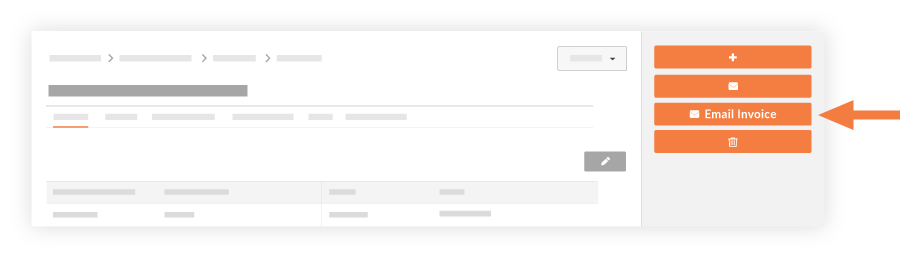
- Complete los siguientes campos:
- Para. Introduzca el nombre de la persona a la que está solicitando el pago.
- CC. Introduzca los nombres de las personas que desea que se incluyan en copia en el hilo del correo electrónico. Su nombre aparece en este campo de forma predeterminada.
- CCO. Introduzca los nombres de las personas que desea que se incluyan en copia en el hilo del correo electrónico.
- Privado. Marque esta casilla si solo desea que la factura esté disponible para el administrador de facturas y las personas designadas en los campos Para/CC.
- Asunto. Este campo se completará con el número de la factura.
- Adjuntos. Adjunte todos los documentos o archivos relacionados.
- Mensaje. Incluya un mensaje adicional sobre la factura.
- Haga clic en Enviar.
Aparece un banner AMARILLO de "Comunicación creada" para confirmar que el mensaje saliente se ha creado y se ha añadido a la cola de correo electrónico saliente de Procore.
Notas
- Se guarda un registro de su mensaje saliente en la pestaña "Correos electrónicos" de la factura.
- Cualquier mensaje enviado a la dirección "De" en su mensaje saliente se guarda automáticamente en la pestaña "Correos electrónicos" de la factura. Esto proporciona a los destinatarios de su mensaje la comodidad de utilizar la función de respuesta en su programa de correo electrónico. También captura por escrito las respuestas de aprobación o rechazo de su colaborador.
Siguiente paso
Consulte también

